有時候默認的打開方式並不適合當前的文件,但是當你發現在打開方式裡面怎麼也選擇不了自己希望的應用程序,打開你面前的這個文件的時候,(因為這個應用程序由於某些原因不能在打開方式選擇列表中出現)該怎麼呢?下面分享Win7 無法在打開方式裡選擇自定義程序的解決辦法,需要的朋友可以參考下。
1、 以後綴名為 .pdf 的 PDF 文件為例。現在沒有任意一個應用程序關聯到這個文件。
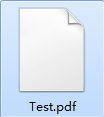
2、雙擊出現“打開方式”對話框,沒有希望使用的應用程序。
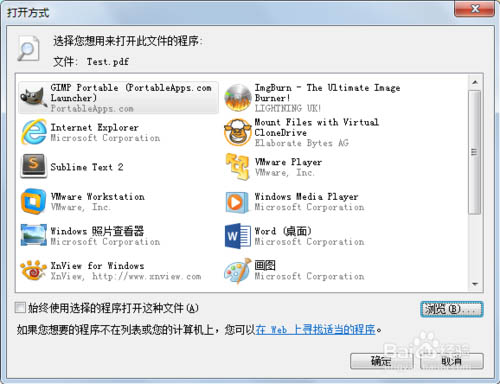
3、點擊“浏覽(B)…”選擇自己希望的應用程序後,應用程序列表裡面依然沒有出現……
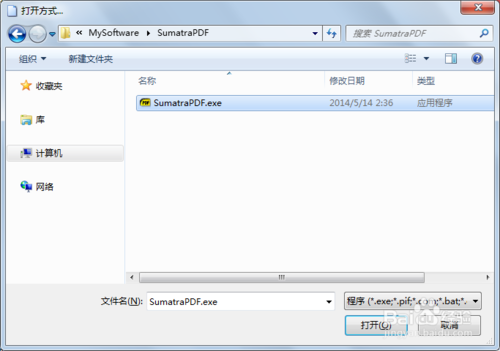
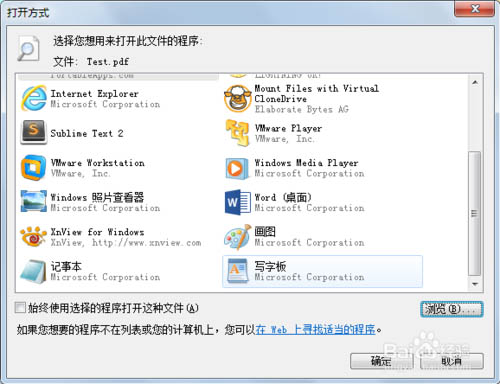
4、打開注冊表編輯器。(請注意備份你當前注冊表以免出現意外情況!)
5、找到“HKEY_CURRENT_USER\Software\Microsoft\Windows\CurrentVersion\Explorer\FileExts\.pdf (此處對應你當前的文件後綴,此處以 .pdf 為例)”如圖刪除“OpenWithList”下的除“(默認)”外的注冊表鍵值以及“UserChoice”。
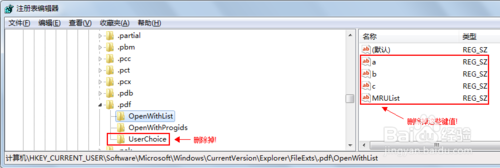
6、關閉注冊表編輯器。雙擊你需要打開的文件,在打開方式對話框中浏覽並選擇你希望使用的應用程序即可。
注意事項:
請注意備份你當前注冊表以免出現意外情況!謝謝閱讀,希望能幫到大家,請繼續關注本,我們會努力分享更多優秀的文章。